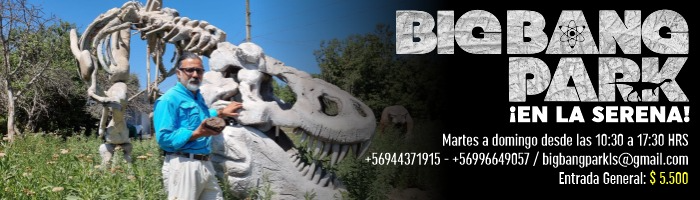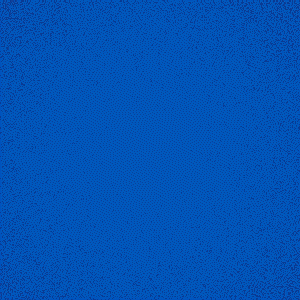Tu cuenta Samsung te permite hacer copias de seguridad, tener acceso a las herramientas de Find my Mobile y sincronizar información entre dispositivos. Si pasas algún tiempo sin acceder a tu cuenta Samsung puede que olvides datos como el correo con el que la registraste o tu contraseña. Acá te enseñamos cómo recuperarla paso a paso con diferentes opciones
Opción 1: Obtener pista del correo de tu cuenta Samsung desde una computador
Paso 1. Desde la página https://account.samsung.com/
Paso 2. Después de ingresar los datos, selecciona Continuar, al hacerlo podrás ver parte del correo al que está ligada la cuenta Samsung. Selecciona Ir al de Samsung account si deseas regresar a la página de ingreso de usuario y contraseña.
Opción 2: Restablecer la contraseña desde una computadora
Paso 1. Desde la página https://account.samsung.com/
Paso 2. Ingresa la dirección de correo de tu cuenta Samsung y selecciona Restablecer contraseña, luego ingresa a tu correo, puedes hacerlo desde la opción Comprobar correo electrónico.
Paso 3. Abre el correo de Samsung account da clic sobre Restablecer contraseña, luego ingresa la nueva contraseña y confírmala.
Paso 4. Luego de ingresar la contraseña y confirmarla, selecciona Restablecer contraseña, ahora que haz cambiado la contraseña puedes ir a la página inicial para ingresar a la cuenta, dando clic en Ir al de Samsung.
Opción 3: Obtener pista del correo de la cuenta desde el celular
Paso 1. Desde Ajustes selecciona Cuentas y respaldo, luego pulsa sobre Administrar cuentas.
Paso 2. Ahora selecciona Añadir cuenta y elige Samsung Account, luego pulsa sobre Buscar ID.
Paso 3. Ingresa los datos solicitados en los campos y pulsa sobre Continuar, de esa manera podrás ver parte del coreo con el que registraste la cuenta Samsung
Restablecer la contraseña desde un smartphone Samsung
Paso 1. Desde Ajustes selecciona Cuentas y respaldo, luego pulsa sobre Administrar cuentas
Paso 2. Selecciona Añadir cuenta, pulsa sobre Samsung account y toca sobre la opción para ingresar el correo.
Paso 3. Ingresa el correo de la cuenta Samsung y pulsa sobre el icono de siguiente ( >), luego selecciona Restablecer contraseña.
Paso 4. Ahora selecciona ir a la bandeja de entrada para acceder al correo, ahora selecciona la opción Usar Gmail en HTML e ingresa al mensaje enviado para restablecer la contraseña.
Paso 5. Expande el mensaje seleccionando Más y pulsa sobre el enlace, luego ingresa la nueva contraseña y confírmala en el campo de abajo.
Paso 6. Una vez hayas confirmado la nueva contraseña pulsa sobre Restablecer contraseña de esa manera habrás restablecido la contraseña de tu cuenta Samsung.
Si el problema persiste por favor contáctate vía Chat para recibir ayuda o al 800726786.